凡亿助教-小美
凡事用心,一起进步打开APP
公司名片PADS Logic与layout之间的更新
PADS Logic与layout之间可以相互更新ECO(ECO是工程设计更改即网络表中信息的更改)。
执行菜单栏命令“工具”→“PADS Layout链接”界面,如图6-4,6-5所示。

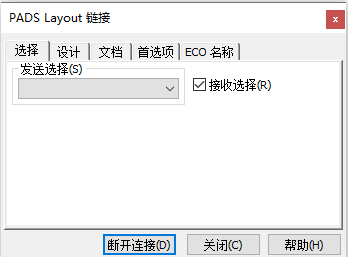
图6-5 PADS Layout链接界面
PADS Layout链接界面有5个标签页:选择、设计、文档、首选项、ECO名称。
选择标签页:勾选“接收选择”选项,可以使Layout中选择的元件对应在Logic中也为高亮状态,如图6-6所示。

图6-6 勾选“接收选择”
设计标签页:主要实现PADS Logic与layout之间的更新,建议不勾选“在网表中包含设计规则”和“对比设计规则”,勾选“显示网表错误报告”,如图6-7所示。
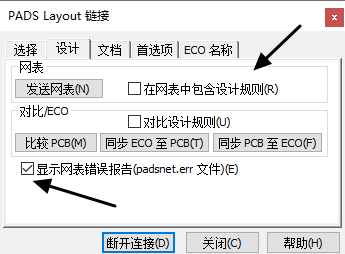
图6-7 PADS Layout推荐设置界面
ECO的操作主要是下面三个:
1,比较PCB:比较Logic与Layout中是否有差异,如果有,会弹出一个TXT文本提示差异列表。
2,同步ECO至PCB:将Logic中的ECO更新到Layout。
3,同步PCB至ECO:将Layout中的ECO更新到Logic。
文档标签页:文档标签页显示的为与Logic链接的PCB文档 的名称和路径,也可以用鼠标左键单击“新建”选项,新建PCB,如图6-8所示。
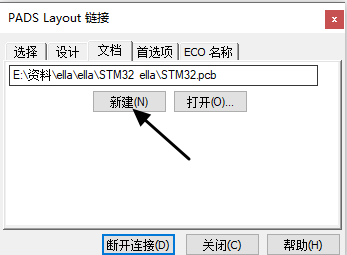
图6-8 “文档”界面
首选项标签页:必须勾选“对比PCB封装分配”“元件”“网络”三个选项,如图6-8所示。
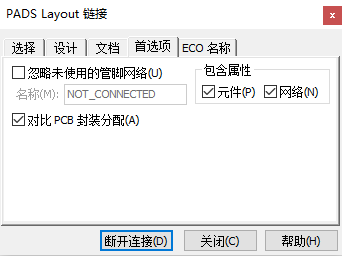
ECO名称标签页:“对比名称,并在需要时重命名网络和标签页”选项在第一次导入网表时需要勾选。后面原理图有修改需要更新到PCB时,需要勾选“对比名称,但建议添加/删除元件而不是重命名”。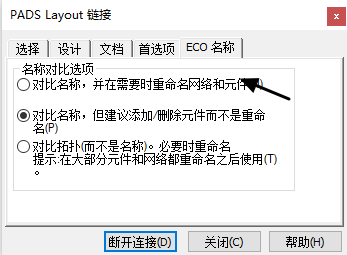
声明:本文内容及配图由入驻作者撰写或者入驻合作网站授权转载。文章观点仅代表作者本人,不代表凡亿课堂立场。文章及其配图仅供工程师学习之用,如有内容图片侵权或者其他问题,请联系本站作侵删。
相关阅读
进入分区查看更多精彩内容>


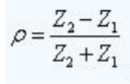
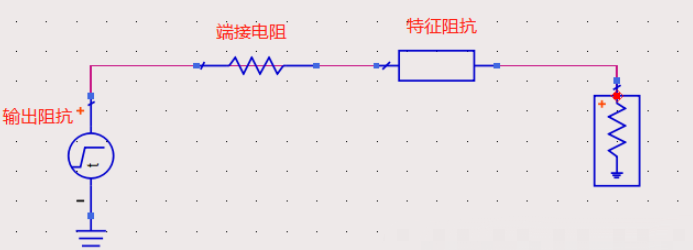

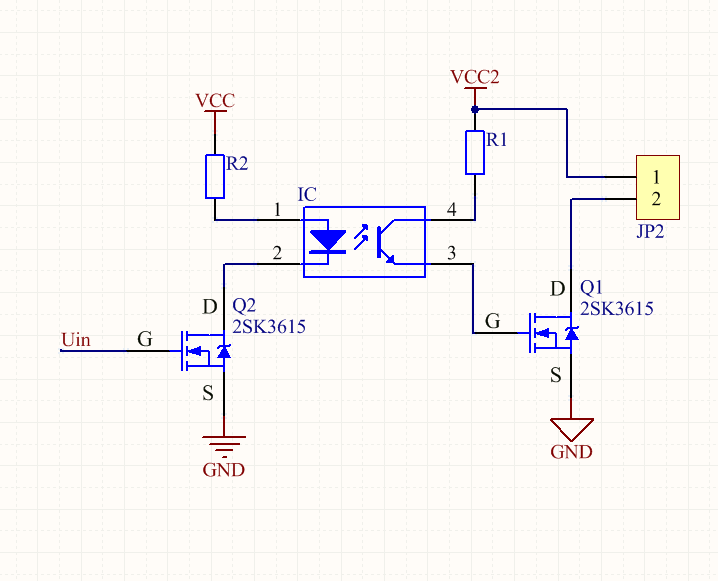
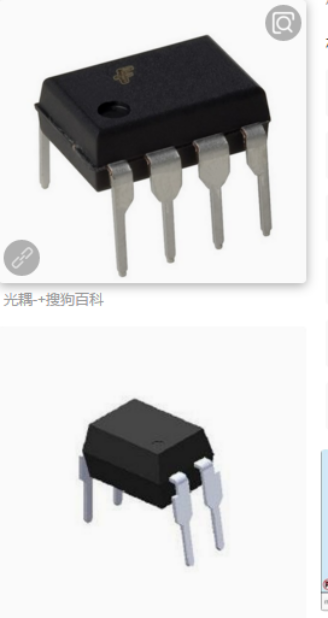
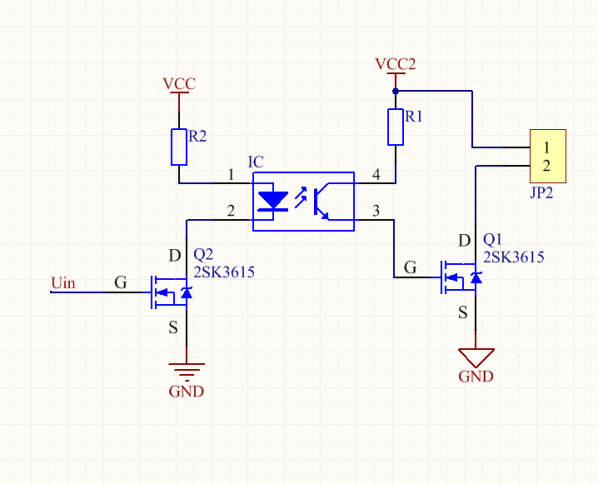


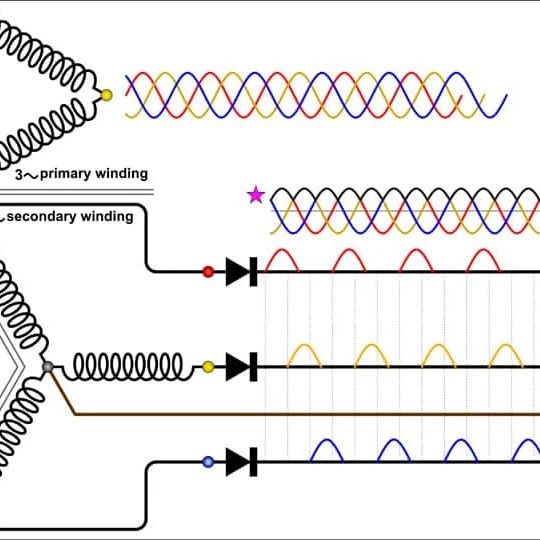
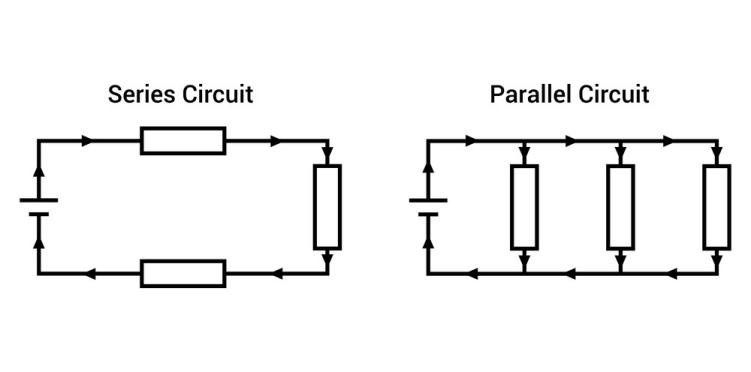



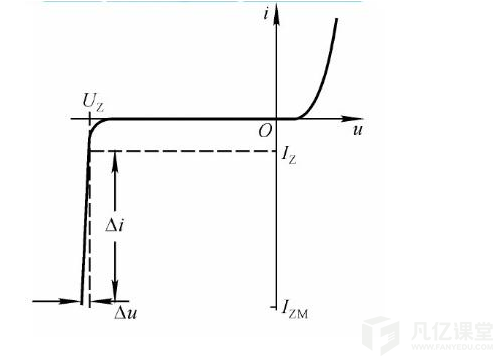

暂无评论